Integrarea mediului grafic Cinnamon și a managerului de fișiere Nemo pe Ubuntu
Instalarea interfeței grafice Linux Mint pe un sistem Ubuntu poate părea, la prima vedere, o acțiune redundantă, având în vedere că Linux Mint este derivat din Ubuntu. Cu toate acestea, există motive bine întemeiate pentru a face acest lucru. În mod tradițional, Linux Mint nu este conceput pentru upgrade-uri între versiuni majore, bazându-se pe versiunile LTS (Long Term Support) ale Ubuntu. Această abordare contrastează cu Ubuntu, care permite actualizări succesive ale sistemului de operare. Totuși, utilizatorii pot combina elementele cele mai apreciate din Linux Mint cu funcționalitățile Ubuntu. Cea mai directă metodă de a realiza acest lucru este prin instalarea mediului grafic Cinnamon și a managerului de fișiere Nemo pe Ubuntu. Această combinație oferă acces la pachetele Snap, actualizări de sistem eficiente, suport tehnic extins și evoluția continuă a sistemului de operare Ubuntu, alături de avantajele mediului grafic Linux Mint.
Important: Se remarcă faptul că Ubuntu 18.04 prezenta dificultăți în instalarea mediului grafic Cinnamon la momentul redactării acestui articol. Pentru o experiență optimă, se recomandă utilizarea Ubuntu 16.04 LTS, care beneficiază încă de suport tehnic, în cazul în care doriți să implementați Cinnamon.
Pași pentru Instalarea Cinnamon pe Ubuntu
Cea mai convenabilă metodă de a instala Cinnamon pe Ubuntu implică utilizarea unui PPA (Personal Package Archive). Acest PPA, găzduit pe Launchpad, este foarte utilizat și oferă în mod regulat actualizări la cea mai recentă versiune Cinnamon. Pentru a activa PPA-ul, deschideți terminalul și introduceți următoarea comandă:
sudo add-apt-repository ppa:embrosyn/cinnamon
După activarea PPA-ului Embrosyn Cinnamon, este esențială actualizarea surselor software Ubuntu. Această etapă este crucială deoarece, fără actualizare, Apt nu va identifica noul software Cinnamon. Pentru a actualiza sursele software, folosiți comanda apt update:
sudo apt update
Odată cu sursele software actualizate, se recomandă instalarea tuturor actualizărilor de software disponibile pentru Ubuntu. Acest pas este important pentru a asigura compatibilitatea și funcționarea optimă a Cinnamon, având în vedere că este dependent de drivere și software actualizat. Pentru a instala aceste actualizări, utilizați comanda apt upgrade. Pentru a evita solicitarea confirmării în timpul procesului, adăugați opțiunea -y:
sudo apt upgrade -y
Cu actualizările finalizate, sunteți pregătit să instalați cea mai recentă versiune Cinnamon. Este important de menționat că acest PPA suportă doar Ubuntu 16.04, 17.04 și 17.10. Pentru utilizatorii versiunii mai noi de Ubuntu (18.04 Bionic Beaver), este necesară descărcarea pachetelor manual și instalarea lor prin intermediul dpkg.
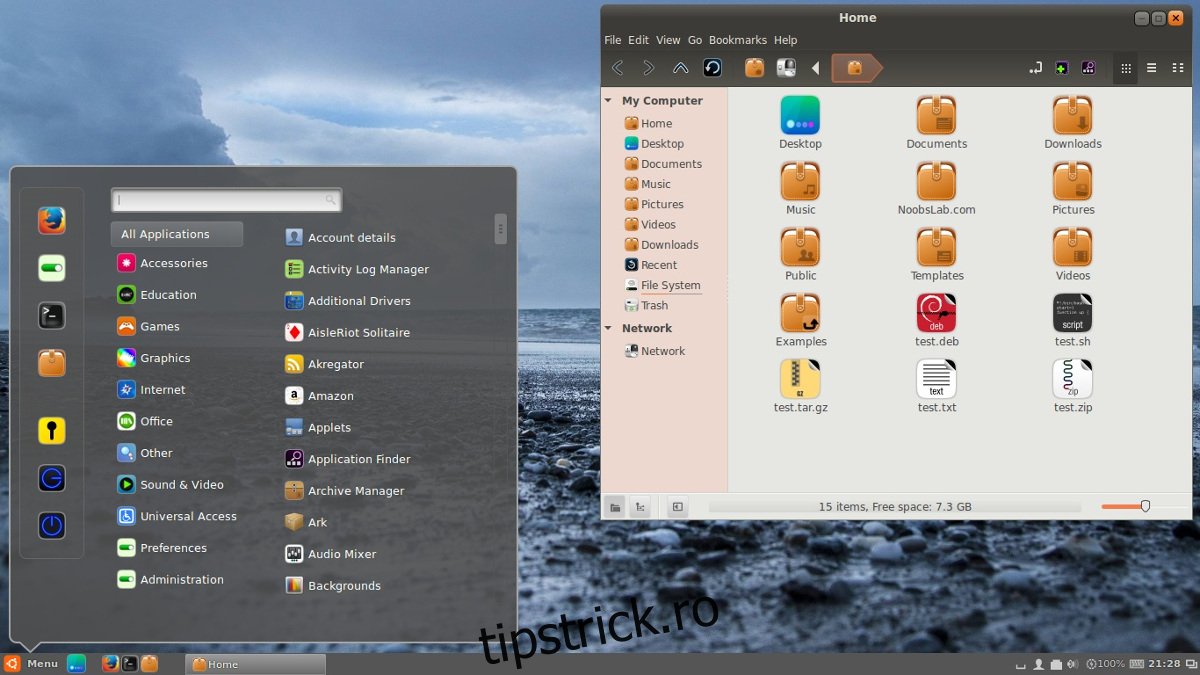
Alternativ, pentru a evita descărcarea manuală a pachetelor Cinnamon de pe Launchpad, puteți aștepta câteva luni, timp în care echipa Embrosyn va extinde, probabil, suportul pentru 18.04.
Pentru a instala Cinnamon pe Ubuntu, utilizați următoarea comandă:
sudo apt install cinnamon blueberry cinnamon-bluetooth cinnamon-control-center cinnamon-desktop cinnamon-menus cinnamon-screensaver cinnamon-session cinnamon-settings-daemon cinnamon-translations cjs flags mozjs38 muffin nemo -y
Instalarea Managerului de Fișiere Nemo Independent de Cinnamon
Unul dintre punctele forte ale mediului grafic Cinnamon este managerul de fișiere Nemo. Acesta oferă o experiență clasică, completată de o serie de funcții utile. Dacă sunteți interesat doar de un manager de fișiere îmbunătățit, fără a utiliza întregul mediu Cinnamon, urmați pașii de mai jos pentru a instala Nemo pe Ubuntu.
Pentru a asigura că Ubuntu instalează doar Nemo și nu alte dependențe Cinnamon, vom utiliza un PPA alternativ. Adăugați acest PPA sistemului folosind comanda:
sudo add-apt-repository ppa:webupd8team/nemo3
Similar etapei anterioare, actualizați sursele software Ubuntu înainte de a continua:
sudo apt update
Instalați toate actualizările software disponibile folosind comanda apt upgrade:
sudo apt upgrade -y
În final, instalați cea mai recentă versiune a managerului de fișiere Nemo utilizând:
sudo apt install nemo
Dezinstalarea Nemo și Cinnamon de pe Ubuntu
Dacă decideți să renunțați la Cinnamon și Nemo pe Ubuntu, iată cum puteți dezinstala software-ul. Pentru început, deschideți un terminal și folosiți managerul de pachete pentru a dezinstala mediul grafic și dependențele sale:
sudo apt remove cinnamon --purge
În cazul în care doriți doar să dezinstalați managerul de fișiere Nemo, utilizați:
sudo apt remove nemo --purge
Îndepărtarea pachetelor Cinnamon sau Nemo va lăsa în urmă dependențe care nu mai sunt necesare. Pentru a dezinstala aceste pachete, utilizați instrumentul de eliminare automată:
sudo apt autoremove
Ulterior, este necesară eliminarea PPA-urilor din sistem:
Pentru PPA-ul Cinnamon:
sudo add-apt-repository --remove ppa:webupd8team/nemo3
Pentru PPA-ul Nemo:
sudo add-apt-repository --remove ppa:webupd8team/nemo3
După eliminarea PPA-urilor, actualizați sursele software ale Ubuntu:
sudo apt update
Odată ce actualizarea este finalizată, deconectați-vă din sesiunea Cinnamon (care ar putea rula în memorie) și conectați-vă înapoi la interfața grafică standard Ubuntu. După reconectare, Cinnamon nu va mai fi activ.